电脑保护屏幕的壁纸怎么设置 电脑桌面屏幕保护设置步骤
更新时间:2023-08-12 14:53:14作者:yang
电脑保护屏幕的壁纸怎么设置,电脑保护屏幕的壁纸设置是我们日常使用电脑时经常需要关注的问题之一,通过设置电脑桌面屏幕保护,我们可以有效地保护屏幕,延长使用寿命,并且还能为我们带来更美观的视觉享受。对于一些新手来说,如何设置电脑桌面屏幕保护可能会感到有些困惑。下面我们将一起来了解一下电脑桌面屏幕保护的设置步骤,帮助大家轻松搞定这个问题。
步骤如下:
1.单机电脑左下角“开始",然后单击“控制面板”。
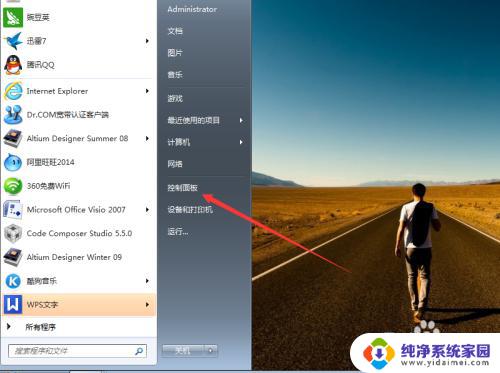
2.在跳出来的页面里面单击“更改主题”。

3.在页面中单击“屏幕保护程序”。
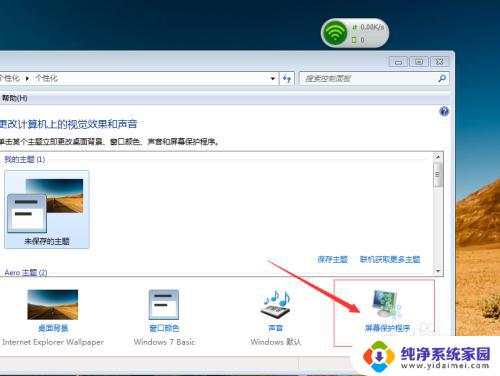
4.在屏幕保护程序中选择保护的图案方式,可以点击“预览”进行效果观看。
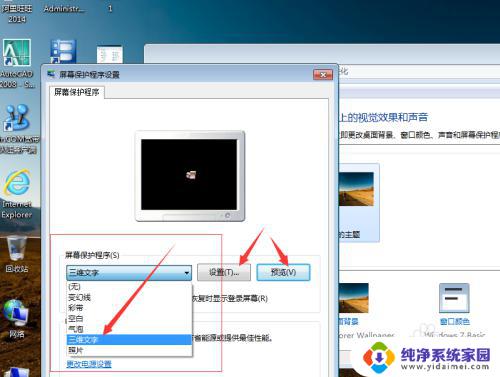
5.可以进行等待时间设置,就是电脑不工作状态多少分钟之后开启保护程序。
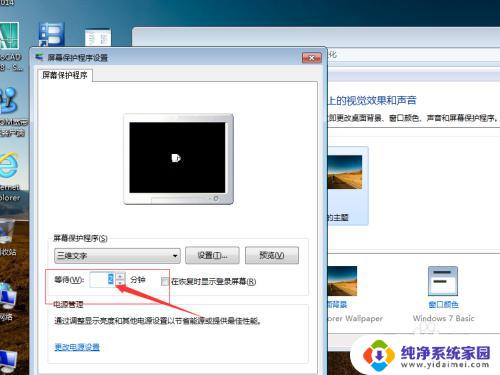
6.设置三维保护程序之后的效果如下图所示:

以上就是电脑屏幕保护壁纸设置的全部内容,有需要的用户可以按照这些步骤进行操作,希望这些内容对大家有所帮助。
电脑保护屏幕的壁纸怎么设置 电脑桌面屏幕保护设置步骤相关教程
- 桌面保护屏幕怎么设置?一键教你如何设置桌面保护屏幕!
- 电脑关闭屏幕保护怎么设置 怎么关闭电脑自动屏保设置
- 如何关闭电脑屏幕保护壁纸 电脑锁屏壁纸取消方法
- 取消电脑屏保怎么设置 电脑如何关闭屏幕保护
- 设置屏保图案 电脑屏幕保护图案设置教程
- 电脑如何取消屏幕保护 取消电脑屏幕保护的方法
- wps中如何开启屏幕保护 wps中如何设置屏幕保护
- 台式电脑屏幕怎么调护眼模式 电脑护眼模式的设置步骤
- 电脑去掉屏幕保护 取消电脑屏幕保护方法
- 更改屏幕壁纸 电脑桌面壁纸设置步骤
- 笔记本开机按f1才能开机 电脑每次启动都要按F1怎么解决
- 电脑打印机怎么设置默认打印机 怎么在电脑上设置默认打印机
- windows取消pin登录 如何关闭Windows 10开机PIN码
- 刚刚删除的应用怎么恢复 安卓手机卸载应用后怎么恢复
- word用户名怎么改 Word用户名怎么改
- 电脑宽带错误651是怎么回事 宽带连接出现651错误怎么办